解决Word打开时频繁显示发送错误报告的问题
作者:佚名 来源:未知 时间:2024-11-03
当你在尝试打开Microsoft Word时,如果频繁遇到“发送错误报告”的提示,这无疑会令人感到困扰。这一问题可能由多种原因引起,包括文档损坏、软件版本过旧、第三方插件冲突、系统问题,甚至是病毒或恶意软件的感染。为了帮助你解决这一难题,以下是从多个维度出发的详细解决方案。

文档完整性检查
首先,你需要确保Word文档本身没有损坏。文档损坏可能是导致错误报告的一个常见原因。你可以尝试在其他设备上打开该文档,看看是否能够正常显示。如果其他设备也无法打开,那么很可能是文档本身出现了问题。此时,你可以尝试使用备份文件来恢复文档内容。如果你没有备份,那么可以使用Word的“打开并修复”功能来尝试修复损坏的文档。
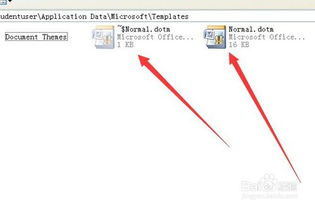
软件版本更新
确保你使用的是最新版本的Microsoft Office。Microsoft会定期发布更新,以修复已知的错误和漏洞。如果你使用的是旧版本的Office,那么可能会出现一些兼容性问题,导致Word无法正常运行。你可以通过打开Word,选择“文件”>“帐户”>“更新选项”来检查并安装可用的更新。
插件管理
第三方插件可能会与Word发生冲突,导致错误报告的出现。为了确定是否是插件引起的问题,你可以尝试禁用所有插件,然后逐个重新启用,以确定是哪个插件导致了问题。你可以通过选择“文件”>“选项”>“加载项”来管理插件。如果找到引起问题的插件,你可以选择禁用它,或者更新到最新版本,以修复可能存在的兼容性问题。
Office程序修复
有时,Office程序的安装可能会损坏,导致Word无法正常运行。在这种情况下,你可以使用Office自带的修复工具来修复安装。在控制面板的“程序和功能”中找到Microsoft Office,选择“更改”,然后选择“修复”选项。这将检查并修复Office安装中的错误。
用户文件夹重置
用户文件夹中的配置文件有时可能会损坏,导致Word运行出错。你可以尝试重置用户文件夹来恢复默认设置。这通常涉及到删除或重命名一些特定的文件夹,如Normal.dotm模板文件夹。你可以通过访问以下路径来找到并删除Normal.dotm文件:“C:\Users\你的用户名\AppData\Roaming\Microsoft\Templates”。删除该文件后,重新启动Word,看看问题是否得到解决。
系统病毒检查
病毒或恶意软件的感染也可能导致Word运行出错。确保你的电脑安装了可靠的杀毒软件,并定期进行全盘扫描。如果发现病毒或恶意软件,立即进行清除。
网络连接检查
有时,错误报告可能需要通过网络发送。确保你的电脑处于联网状态,并且网络连接稳定。如果可能的话,尝试在不同的网络环境下打开Word,看看是否仍然出现错误报告。
安全模式启动
尝试以安全模式启动Word,这可以通过在运行命令中输入winword /safe来实现。安全模式将禁用所有非必要的加载项和模板,有助于确定是否是某个插件或模板导致了问题。如果在安全模式下不再出现错误报告,那么很可能是某个插件或模板引起的。你可以逐个启用插件或模板,以确定具体是哪个引起了问题。
查看错误日志
使用Windows Event Viewer查看是否有与Word相关的错误日志。这可以提供更多关于错误原因的详细信息,有助于你找到解决问题的方法。
重新安装Office
如果以上所有方法都无法解决问题,那么你可能需要考虑卸载并重新安装Microsoft Office。在卸载之前,请确保备份所有重要文件,以防数据丢失。重新安装Office可以清除可能存在的损坏文件或配置,从而解决错误报告的问题。
联系技术支持
如果问题依然存在,你可以联系Microsoft的技术支持获取进一步的帮助。提供详细的错误信息和你已经尝试过的解决方案,以便技术支持人员能够更快地定位问题并提供解决方案。
日常预防措施
为了避免未来再次遇到类似问题,你可以采取一些日常预防措施:
1. 定期备份文档:定期将重要文档备份到外部硬盘或云存储服务中,以防数据丢失。
2. 保持软件更新:定期检查并安装Microsoft Office的更新,以确保你使用的是最新版本。
3. 谨慎安装插件:只安装来自可靠来源的插件,并定期检查插件的更新情况。
4. 使用可靠的杀毒软件:安装并定期更新杀毒软件,以保护你的电脑免受病毒和恶意软件的攻击。
5. 定期清理系统:定期清理临时文件和垃圾文件,以释放系统资源并优化性能。
通过遵循以上步骤和建议,你应该能够解决在打开Word时遇到的“发送错误报告”问题。如果问题依然存在,那么可能需要更专业的技术支持来帮助你找到解决方案。记住,定期备份文档和保持软件更新是预防类似问题的关键。
- 上一篇: 初中生必知的高效学习策略大揭秘
- 下一篇: 骂字的拼音及常用组词
































